Popravite napako pri pridobivanju informacij s strežnika RPC
Miscellanea / / April 03, 2023

Google PlayStore je spletna trgovina za nalaganje aplikacij in iger za android. Podobno kot Microsoft Store v sistemu Windows in AppStore v sistemu iOS. Trgovina Google Play se uporablja za prenos iger iz androida. Vendar pa uporabniki Androida poročajo o težavi med prenosom aplikacij, ki se imenuje Napaka pri pridobivanju informacij s strežnika RPC. Ta napaka se pojavi samo med prenosom aplikacij. Torej, če iščete, kako odpraviti napako pri pridobivanju informacij s strežnika RPC S 7 AEC 0, ste na pravem članku. Nadaljujte z branjem članka, če želite izvedeti, kako odpraviti to napako.
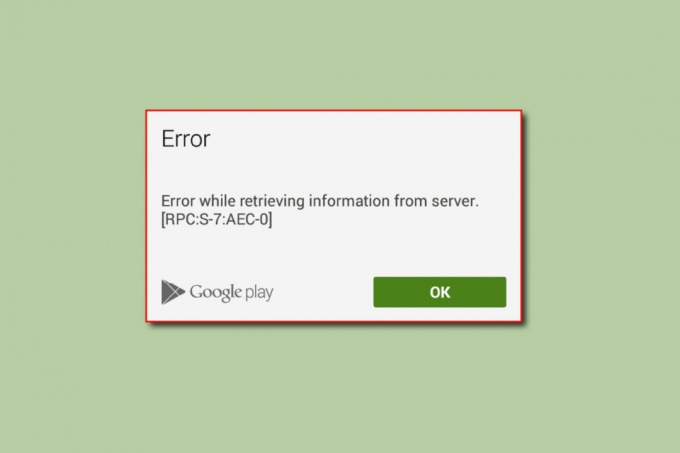
Kazalo
- Kako odpraviti napako pri pridobivanju informacij s strežnika RPC v trgovini Google Play
- 1. način: Počistite predpomnilnik in podatke sistemskih aplikacij
- 2. način: Odstranite in dodajte Google Račun
- 3. način: Odstranite kreditno kartico iz računa
- 4. način: Nastavite pravilen datum in uro
- 5. način: Odstranite posodobitve Trgovine Play
- 6. način: Ponastavite nastavitve aplikacije
- 7. način: Ponastavite omrežne nastavitve
- 8. način: Ponastavitev naprave na tovarniške nastavitve
Kako odpraviti napako pri pridobivanju informacij s strežnika RPC v trgovini Google Play
- Poškodovane nastavitve aplikacij
- Poškodovan predpomnilnik in podatki aplikacije
- Poškodovani podatki o računu
- Težave s podatki o debetni/kreditni kartici
- Težave s posodobitvijo za Google Play
- Težave z omrežnimi nastavitvami
- Napačen datum in ura
Opomba: Ker pametni telefoni nimajo enakih možnosti nastavitev in se razlikujejo od proizvajalca do proizvajalca, zagotovite pravilne nastavitve, preden jih spremenite. Omenjeni koraki so bili izvedeni na Moto g (8) Power lite telefon.
Spodaj smo podali metode za odpravljanje težav za odpravo napake RPC S 7 AEC 0 in Trgovina Google Play.
1. način: Počistite predpomnilnik in podatke sistemskih aplikacij
Včasih lahko poškodovan predpomnilnik in podatkovne datoteke, shranjene v napravi, povzročijo napako pri pridobivanju informacij iz strežnik rpc težava. Torej morate počistiti predpomnilnik in podatke, da to popravite. Spodaj je naveden seznam aplikacij, ki jih potrebujete za brisanje predpomnilnika in podatkov.
1. Google Playstore
1. Povlecite navzdol po zaslonu z obvestili z začetnega zaslona in tapnite Zobnikikona iti nastavitve.

2. Klikni Aplikacije in obvestila.

3. Nato tapnite OGLEJ VSEH 71 APLIKACIJ.
Opomba: Število nameščenih aplikacij se razlikuje od naprave do naprave, odvisno od nameščenih aplikacij uporabnika in proizvajalca pametnega telefona Android.

4. Pomaknite se navzdol do Google Playstore in tapnite po njem.

5. Klikni Shramba in predpomnilnik.
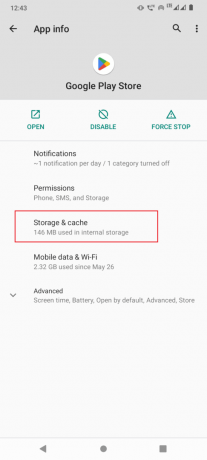
6. Na koncu tapnite POČISTI SHRAMBO in POČISTI PREDPOMNILNIK, to bo počistilo predpomnilnik in podatkovne datoteke Google Playstore.
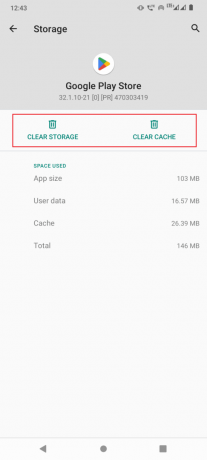
7. Prav tako se boste morali dotakniti PRISILNA USTAVITEV v meniju s podrobnostmi aplikacije.

Preberite tudi: Popravite napako Google Play Authentication is Required v sistemu Android
2. Storitve Google Play
Storitve Google Play so odgovorne za upravljanje trgovine Google Play; poskusite počistiti predpomnilnik in podatke teh storitev, da preverite, ali je to odpravilo težavo.
1. Pojdite na svoj pametni telefon nastavitve.
2. Klikni Aplikacije in obvestila.
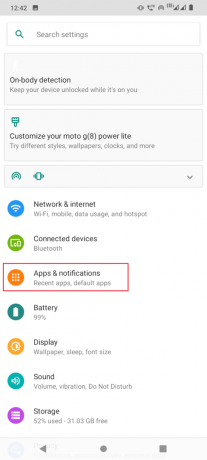
3. Nato tapnite OGLEJ VSEH 71 APLIKACIJ.

4. Išči Storitve Google Play in tapnite po njem.

5. Klikni Shramba in predpomnilnik.

6. Na koncu tapnite POČISTI SHRAMBO in POČISTI PREDPOMNILNIK.

Preberite tudi: 15 najboljših alternativ trgovini Google Play
3. Upravitelj prenosov
Ker pri prenosu aplikacij ali iger pride do napake pri pridobivanju informacij s strežnika RPC, lahko poskusite počistiti tudi podatke in predpomnilnik upravitelja prenosov.
1. Pojdite na Aplikacije in obvestila nastavitev.
2. Nato tapnite OGLEJ VSEH 71 APLIKACIJ.

3. Pomaknite se navzdol do Upravitelj prenosov in tapnite po njem.

4. Nato tapnite Shramba in predpomnilnik.
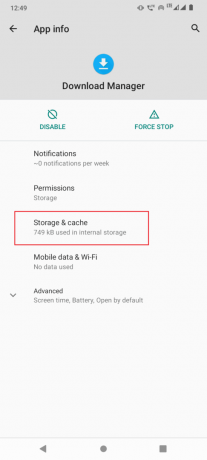
5. Na koncu tapnite POČISTI SHRAMBO in POČISTI PREDPOMNILNIK.

6. Klikni PRISILNA USTAVITEV na strani s podrobnostmi o aplikaciji, da ustavite delujočo storitev.
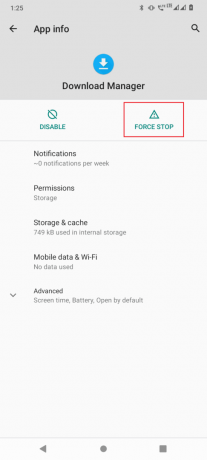
7. Po vseh zgornjih postopkih zapustite nastavitve.
8. Zdaj držite gumb za vklop 2-3 sekunde in tapnite Ponovni zagon.

Preberite tudi: Kako popraviti napako strežnika v trgovini Google Play
2. način: Odstranite in dodajte Google Račun
Poškodovani podatki na vaših poverilnicah za Google Play lahko povzročijo tudi napako pri pridobivanju informacij s strežnika rpc. To lahko popravite tako, da odstranite in znova dodate svoj Google Račun. To bo odpravilo prej opaženo korupcijo.
1. Odprite svojo napravo nastavitve.
2. Pomaknite se navzdol in tapnite Računi.

3. Zdaj se dotaknite svojega račun v uporabi v trgovini Google Play.
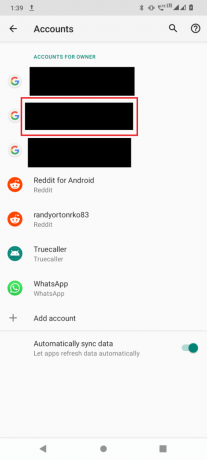
4. Nazadnje tapnite na ODSTRANI RAČUN gumb za odstranitev računa iz vaše naprave.

Po odstranitvi morate znova dodati svoj račun v napravo. Sledite spodnjim korakom, da dodate svoj račun.
1. Klikni Trgovina Google Play z začetnega zaslona.

2. Klikni Podpisv prisoten na spodnji desni strani.

3. Zdaj vnesite svoje E-poštni ID in tapnite Naslednji.
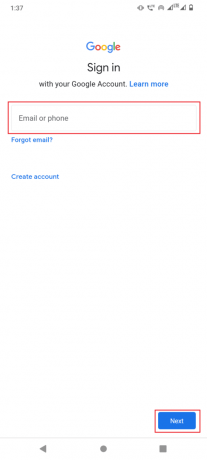
4. V naslednjem meniju Vnesite vaše geslo in tapnite Naslednji.

5. Dotaknite se Strinjam se gumb za sprejem pogoji.
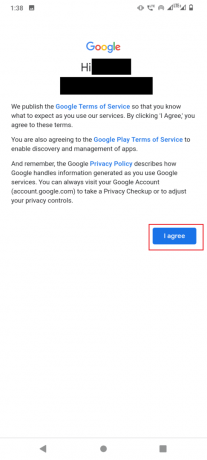
6. V naslednjem meniju tapnite Sprejmi da se dogovorite z Google Drive za varnostno kopiranje datotek

Preberite tudi:Kako zaobiti preverjanje Google Računa na telefonu Android
3. način: Odstranite kreditno kartico iz računa
Če uporabljate kreditno kartico za nakup aplikacije ali igre v trgovini Google Play, lahko poskusite odstraniti kreditno kartico iz trgovine Play, saj lahko povzroči tudi napako pri pridobivanju informacij s strežnika RPC.
1. Povlecite navzgor po Predal za aplikacije.

2. Klikni Trgovina Google Play.

3. Zdaj se dotaknite profil ikona na zgornji desni strani.

4. Klikni Plačila in naročnine.
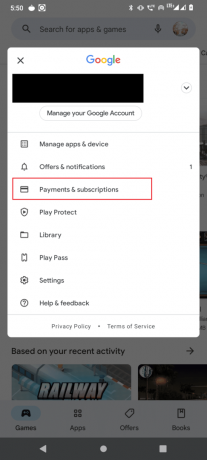
5. V naslednjem meniju tapnite načini plačila.

6. Nato tapnite Več nastavitev plačila.
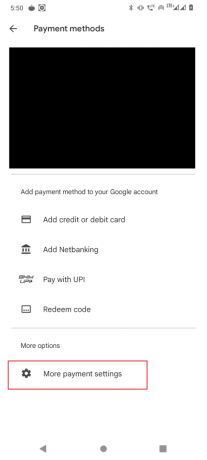
7. Preusmerjeni boste na zunanjo povezavo, odprite zunanjo povezavo z brskalnikom google chrome.

8. Prikazan bo seznam kreditnih in debetnih kartic, ki ste jih že dodali v trgovino Google Play.
9. Kliknite na Odstrani gumb pod kreditno kartico, da kartico odstranite.

10. končno, znova zaženite napravo Android in preverite, ali je bila težava odpravljena.
Preberite tudi:Popravite kodo napake Google Play 495 v sistemu Android
4. način: Nastavite pravilen datum in uro
Če sta datum in čas vaše naprave nastavljena nepravilno, lahko pride do napake pri pridobivanju informacij s strežnika rpc.
1. Zaženite nastavitve aplikacijo v vaši napravi.
2. Pomaknite se navzdol in tapnite Sistem.

3. Nato tapnite Datum čas.

4. Prepričajte se, da Uporabite čas, ki ga zagotavlja omrežje je nastavljen na izklopljeno.

5A. Datum in ura morata biti pravilna. Če ne, tapnite Nastavite datum, vnesite pravilen datum in tapnite v redu.

5B. Nato tapnite Nastavi časin nastavite pravi čas glede na vašo lokacijo ter tapnite v redu.

6. Onemogočite stikalo za Samodejni časovni pas.

7. Klikni Izberite časovni pasin se prepričajte, da je časovni pas pravilno nastavljen.

8. Če ni pravilno nastavljeno, tapnite Regija in izberite svojo državo.

Preverite, ali se napaka še vedno pojavlja.
Preberite tudi:Popravite napako DF-DFERH-01 Trgovine Play
5. način: Odstranite posodobitve Trgovine Play
Če z brisanjem predpomnilnika aplikacije in podatkov niste rešili težave, lahko odstranite posodobitve Google Playstore. Če odstranite posodobitve, bo Google Playstore povrnjen na privzete vrednosti. V tem stanju lahko poskusite namestiti aplikacije, da preverite, ali so odpravljene. Napaka pri pridobivanju informacij s strežnika RPC S 7 AEC 0.
1. Pojdi na Aplikacije in obvestila nastavitev.

2. Nato tapnite OGLEJ VSEH 71 APLIKACIJ.

3. Nato se dotaknite Trgovina Google Play aplikacija

4. Zdaj tapnite tri pike v zgornjem desnem kotu.

5. Na koncu tapnite Odstranite posodobitve.
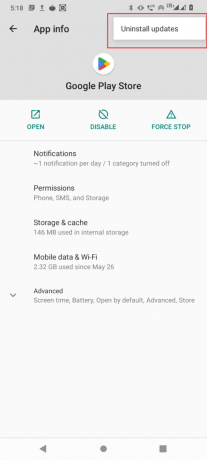
6. način: Ponastavite nastavitve aplikacije
Google Playstore potrebuje posebna dovoljenja, kot so dostop do interneta, dostop do podatkov v ozadju itd., zaradi tega lahko povzroči napako z internetom in posledično napako. Lahko poskusite ponastaviti nastavitve aplikacije, da vidite, ali to odpravlja težavo.
1. Pojdite na Aplikacije in obvestila > OGLEJ VSE APLIKACIJE.
2. Nato tapnite tri pike v zgornjem desnem kotu.
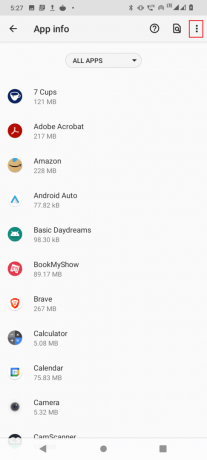
3. Zdaj tapnite Ponastavite nastavitve aplikacije.

4. končno, znova zaženite mobilni telefon in preverite, ali odpravlja napako pri pridobivanju informacij s strežnika RPC S 7 AEC 0.
Preberite tudi: Kako popraviti napake trgovine Google Play
7. način: Ponastavite omrežne nastavitve
Možno je tudi, da se napaka RPC S 7 AEC 0 v trgovini Google Play prikaže, ko pride do težave z omrežno povezavo. V tem primeru lahko ponastavite omrežne nastavitve in preverite, ali je težava odpravljena.
1. Pojdi na Sistem nastavitve.
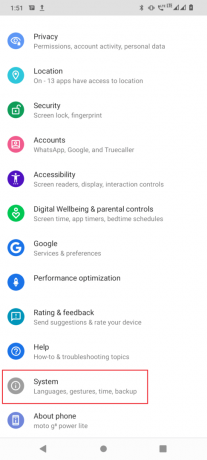
2. Zdaj tapnite Ponastavi možnosti.
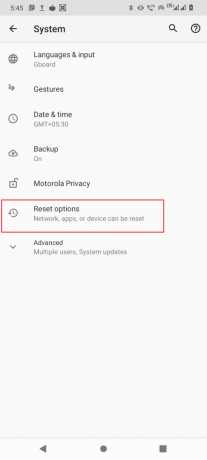
3. Na koncu tapnite PonastavitiWi-Fi, mobilni in Bluetooth možnosti za ponastavitev omrežnih nastavitev.

Preberite tudi:Odpravite napako pri razčlenjevanju pri vnosu $ v sistemu Android
8. način: Ponastavitev naprave na tovarniške nastavitve
V primeru, da nobena od omenjenih rešitev ni delovala za vas in bi radi odpravili napako, je zadnja možnost ponastavitev naprave Android na tovarniške nastavitve.
Opomba: Preden ponastavite Android na tovarniške nastavitve, morate varnostno kopirati vse svoje podatke. Če ne veste, kako varnostno kopirati svoj Android, sledite našemu vodniku Varnostno kopirajte podatke telefona Android.
Za ponastavitev mobilnega telefona na tovarniške nastavitve preberite in izvedite korake v našem vodniku za Trda ponastavitev naprave Android.

Pogosto zastavljena vprašanja (FAQ)
Q1. Kaj povzroča napako pri pridobivanju informacij s strežnika RPC?
Ans. Vzrok za to je lahko napaka v omrežni povezavi ali težave z računom, preberite zgornji vodnik, če želite izvedeti več.
Q2. Kako odpraviti napako pri pridobivanju informacij s strežnika RPC?
Ans. Najpogostejši popravek je brisanje podatkov in predpomnilnika trgovine Google Play, upravitelja prenosov itd. preberite naš vodnik, če želite izvedeti več.
Q3. Katera aplikacija je povezana s to napako?
Ans. Uporabniki so poročali, da se napaka pojavi pri prenosu aplikacij ali iger iz trgovine Google Play. Obstaja možnost, da ima trgovina Google Play težave zaradi drugih nastavitev. Sledite in implementirajte naše popravke v zgornjem vodniku, da odpravite težavo.
Priporočeno:
- Seznam promocijskih kod RBX Demon za Robux
- Popravite napako pri predvajanju glasbe Google v sistemu Android
- Popravite, da Google Photos ne more shraniti sprememb
- Odpravite napako Trgovine Google Play pri preverjanju posodobitev
Upamo, da boste popravili napaka pri pridobivanju informacij s strežnika RPC v Trgovini Google Play z uporabo metod, navedenih v tem članku. Lahko se obrnete na nas s svojimi vprašanji in predlogi prek spodnjega oddelka za komentarje. Sporočite nam tudi, kaj želite izvedeti naslednje.



